Az iPadOS megjelenése a trackpad kompatibilitását teszi lehetővé az iPad számára. Mivel már léteznek olyan harmadik féltől származó alkalmazások, amelyek az iPhone-t számítógépes trackpadlé alakítják, mi akadályoz meg bennünket abban, hogy iPhone-unkat érintőpadként használjuk iPadOS-ben?
Bármennyire is izgalmas ötlet ez, egyelőre nem más, mint tudományos-fantasztikus irodalom. Szeretnénk, ha kifejleszthetnénk iPhone-unkat, hogy iPadOS trackpadként használhassuk a kávézóban, de úgy tűnik, még nem tartunk ott. Ebben a bejegyzésben elmagyaráztuk, miért.
Tartalom
- Összefüggő:
-
Trackpad használata iPadOS-sel
- Hogyan csatlakoztathatok érintőpadot iPadOS-sel?
-
Az iPhone használata trackpadként
- Miért nem használhatom az iPhone-omat trackpadként az iPadOS rendszerben?
-
Egyszer a jövőben talán
- Kapcsolódó hozzászólások:
Összefüggő:
- Itt vannak az iPadOS legjobb kiegészítői
- Bluetooth vagy Magic Mouse beállítása iPadOS rendszerrel
- Az egered vagy a trackpad nem működik iPadeddel vagy iPhone-oddal?
Trackpad használata iPadOS-sel
Az iPadOS egyik legjobban várt funkciója volt, hogy az iPaddel egy trackpadet használhat. Beállítása egyszerű, csak meg kell találnia a megfelelő kisegítő lehetőségeket. Bár a felhasználói élmény hagy némi kívánnivalót maga után.
Az Apple semmit sem változtatott az iPadOS működésén, amikor egér vagy trackpad van csatlakoztatva. Egyszerűen kattintson az ujjának a képernyőhöz való érintésének szimulálásához, ami kissé kínossá teszi az olyan műveleteket, mint a görgetés és a húzás.
Ennek ellenére működik! De nem használhatja iPhone-ját trackpadként az iPadOS rendszerben, mert az iPad nem ismeri fel így.
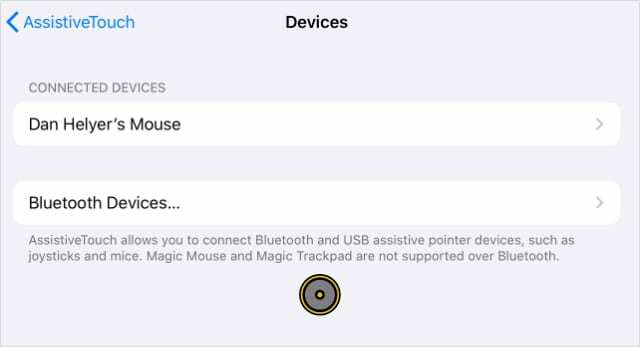
Hogyan csatlakoztathatok érintőpadot iPadOS-sel?
Ezeket az utasításokat egy másik bejegyzésben részletesebben ismertettük, de ha rendelkezik fizikai egérrel vagy trackpaddal az iPadhez való csatlakozáshoz, itt megteheti:
- iPaden lépjen a Beállítások > Kisegítő lehetőségek > Érintés menüpontba.
- Koppintson a Segítő érintés és kapcsolja be az AssistiveTouch kapcsolót.
- Görgessen le, és érintse meg Eszközök majd párosítsa vagy válassza ki a görgetőpadot.
Az iPhone használata trackpadként
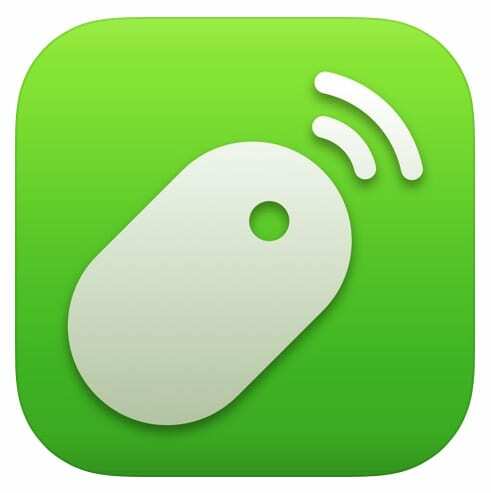
Van néhány harmadik féltől származó alkalmazás, amelyek segítségével iPhone-ját egérként vagy trackpadként használhatja a számítógéppel. Mindegyik alkalmazás kissé eltérő funkciókat kínál, de lényegében mindegyik ugyanúgy működik.
Ezen alkalmazások közül a legnépszerűbb a Távoli egér, Yao Ruan. Ingyenesen elérhető az iOS App Store-ból, és egy Pro verzió is eladó, több funkcióval. Használhatja mindenféle alkalmazás vezérlésére Macen vagy PC-n.
De nem használhatja a Remote Mouse-t az iPad vezérlésére.
Miért nem használhatom az iPhone-omat trackpadként az iPadOS rendszerben?
A Remote Mouse és más harmadik féltől származó alkalmazások azért nem tudnak csatlakozni az iPadOS-hez, mert meghatározott szervereket vagy számítógépes alkalmazásokat kell használniuk. Egyik sem érhető el iPadOS-re.
Amikor iPhone-ját számítógéphez csatlakoztatja, egyszerűen letöltheti a szerverbeállítások módosításához szükséges szoftvert. Ez azonban nem lehetséges az iPaden, így nem ismeri fel az iPhone-ját egérként vagy trackpadként.
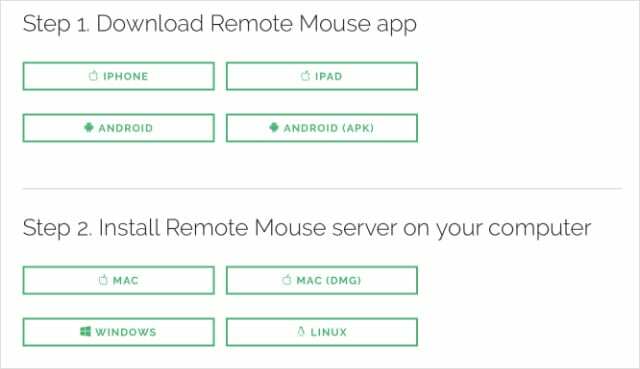
Egyszer a jövőben talán
Elméletileg valószínű, hogy a fejlesztő létrehozhat egy olyan alkalmazást iPadOS-hez, amely párosul az iPhone-on lévő alkalmazással, hogy lehetővé tegye görgetőpadként való használatát. De az Apple szoftverekkel kapcsolatos sandbox megközelítése ezt valószínűtlenné teszi, mert meg kellene változtatni az iPadOS alaprendszerét.
Remélhetőleg az Apple beépített funkciót fejleszt ehhez, így ehhez nem kell jailbreakelnie az eszközt. De addig csak várnunk kell.

Dan oktatóanyagokat és hibaelhárítási útmutatókat ír, hogy segítsen az embereknek a legtöbbet kihozni technológiájukból. Mielőtt író lett volna, hangtechnikából BSc fokozatot szerzett, javításokat irányított egy Apple Store-ban, és még angolt is tanított Kínában.